vi 编辑器的使用方法
向右移动 --> l
向左移动 --> h
向下移动 --> j
向上移动 --> k
删除光标所在位置的字符 --> x
删除光标所在的行 --> dd(敲 d 两次)
撤销上一步操作 --> u
移动光标到行首 --> 0 (数字0)
移动光标到行首 --> $
移动光标到当前页最顶行 --> H
移动光标到当前页最底行 --> L
向前翻一页(Page Up) --> Ctrl + f
向后翻一页(Page Down) --> Ctrl + b
在vi命令行的状态下,键入“/”(斜 线)后,vi底部出现“/”,并处于输入等待状态,
这时候输入要查找的文字或文字列,然后按回车就可以找到相应的文字或文字列。
当有多个对象存在时,敲 “n”(小写)键为查找下一个目标,
敲“N”为查找上一个目标
用 top 命令查看 CPU 使用率
退出 top 的命令为 q (在 top 运行中敲 q 键一次)。
在命令行中输入 “top” 即可启动 top ,运行后如下图所示:

CentOS 下载、安装
[第一步] 从镜像站点上下载ISO的镜像文件
将上面所有文件(包括md5校验码)下载到同一个目录(文件夹)下。
[第二步] 验证下载的ISO镜像文件的完整性
下载 md5校验工具 ,并将其放在和刚刚下载的CentOS的ISO镜像文件所在的目录里。
然后启动Windows下的命令行(cmd.exe),完成如下步骤:
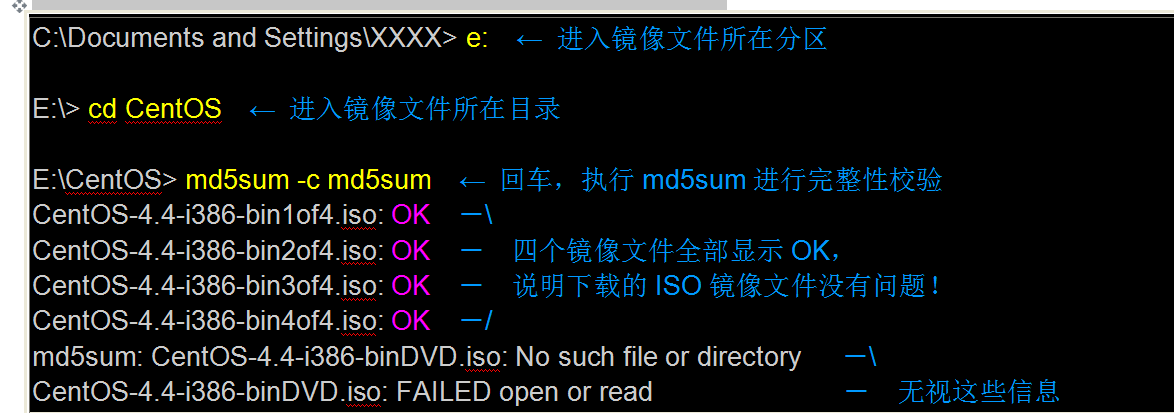
[第三步] 将ISO镜像文件制作成CentOS安装CD
通过“ifconfig”命令可以看到各网络接口的信息(IP地址等等)。























 6万+
6万+

 被折叠的 条评论
为什么被折叠?
被折叠的 条评论
为什么被折叠?








